Tipps zum Beheben von Fehler 521 mit WordPress
Veröffentlicht: 2022-06-08Fehler 521 tritt auf, falls Ihr Webserver die Cloudfare-Verbindung ablehnt und wenn dies auf Ihrer WordPress-Website passiert, ist es wichtig zu wissen, wie Sie das Problem beheben können. Aber keine Sorge – es ist nichts zu kompliziert oder schwierig. Außerdem haben Sie uns mit WP Full Care, um Ihnen zu helfen! Da wir uns schon einige Male mit Fehler 521 befasst haben, haben wir uns entschieden, unsere Erfahrungen zu teilen und einen detaillierten Leitfaden zu schreiben, um Ihnen zu helfen, falls Sie jemals in dieser Situation sind.
Was ist Fehler 521 und was verursacht ihn?
Wenn Sie versuchen, Ihre WordPress-Website zu besuchen und einen 521-Fehler erhalten, bedeutet dies, dass Ihr Browser eine ordnungsgemäße Verbindung zu Cloudflare herstellt, Cloudflare jedoch keine Verbindung zu dem Server herstellt, der Ihre Website hostet. Bevor du dich an WordPress-Profis wendest und um eine Lösung bittest, hier sind die vier wahrscheinlichsten Ursachen des Problems:
- Der Server ist derzeit nicht verfügbar .
- Da er Cloudflare als Sicherheitsrisiko betrachtet, blockiert oder verlangsamt der Server Anfragen von ihm .
- Auf Port 443 lehnt der Server die Anfrage von Cloudflare ab.
- Der Server präsentiert kein gültiges SSL-Zertifikat .

Wie kann man den Fehler 521 mit WordPress einfach beheben?
Wie gesagt, wenn der Ursprungswebserver Cloudflare-Verbindungen ablehnt, tritt Fehler 521 auf. Wenn Sie darauf stoßen, geraten Sie nicht in Panik, denn wir haben fünf Verfahren zur Fehlerbehebung, mit denen Sie dieses Problem schnell lösen können. Wenn Sie sich nicht sicher sind, was Ihre 521-Probleme verursacht, beginnen Sie mit Schritt 1 und arbeiten Sie sich durch die Schritte.
#1 Wenden Sie sich an Ihren Hosting-Provider
Wenn Sie einen 521-Fehler erhalten, können Sie Maßnahmen ergreifen, um das Problem zu beheben. Einige von ihnen können andererseits zeitaufwändig und kompliziert sein. Vor diesem Hintergrund ist die Kontaktaufnahme mit Ihrem WordPress-Hosting-Anbieter der einfachste Weg, um Fehler 521 zu beheben. Ein professioneller Webhoster sollte in der Lage sein, zu erklären, warum dieses Problem auftritt, und er könnte Ihnen sogar bei der Lösung des Problems helfen.
Wenn Sie nicht sicher sind, wie Sie die Hilfe kontaktieren können, besuchen Sie die Website Ihres Hosting-Providers. Suchen Sie einfach nach Kontakt- oder Support-Seiten. Wir empfehlen, wo immer möglich Live-Unterstützungsoptionen zu verwenden , da Sie dieses Problem so schnell wie möglich lösen möchten. Live-Chat und geschäftlicher Telefonsupport sind beispielsweise praktisch immer schneller als Ticketing-Portale oder E-Mail. Wenn Sie keine sofortige Hilfe von Ihrem Hosting-Provider erhalten können, können Sie es mit den folgenden Verfahren versuchen.
#2 Überprüfen Sie, ob Ihr Server offline ist
Es lohnt sich immer zu überprüfen, ob Ihr Server online ist , wenn Sie einen 521-Fehler erhalten. Wenn es noch läuft, können Sie mit der nächsten Phase des Fehlerbehebungsprozesses fortfahren. Dazu müssen Sie die IP-Adresse Ihres Servers kennen.
Mit dieser IP-Adresse können Sie den physischen Server , der Ihre WordPress-Website hostet, anpingen. Wenn es antwortet, haben Sie ein todsicheres Zeichen dafür, dass Ihr Server online ist. Wenn es andererseits nicht antwortet, ist Ihr Server ausgefallen und das ist der Grund, warum Sie einen 521-Fehler erhalten.
Wenn Sie Probleme haben, diese IP-Adresse zu finden, sehen Sie auf der Website Ihres Hosting-Anbieters oder in der Online-Dokumentation nach . Viele Webhoster bieten umfassende Lektionen zum Auffinden Ihrer IP-Adresse. Sobald Sie die IP Ihres Servers haben, können Sie zum HTTP-Header-Checker-Tool gehen, den Server Ihrer Website anpingen und sehen, ob er antwortet. Fügen Sie einfach Ihre IP-Adresse in das Feld „URL“ ein, um diesen Test durchzuführen.
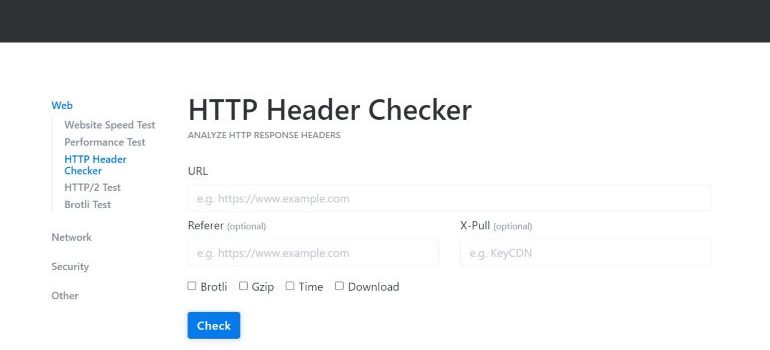
Sie werden eine Meldung wie „Verbindung fehlgeschlagen“ oder „Host nicht gefunden“ sehen, wenn Ihr Server ausgefallen ist. In diesem Szenario müssen Sie sich an Ihr Hosting-Unternehmen wenden, um das Problem zu lösen . Andererseits wird Ihr 521-Problem nicht durch einen Serverausfall oder eine Ausfallzeit verursacht, wenn Ihr Server betriebsbereit ist. In diesem Fall können Sie die Schritte in dieser Anleitung befolgen, um das Problem zu beheben.

#3 Alle IP-Adressen von Cloudfare auf die Whitelist setzen
Ihr Server ist möglicherweise in Betrieb, aber die IP-Adressen von Cloudflare sind möglicherweise blockiert . Wenn dies der Fall ist, erhalten Sie möglicherweise einen 521-Fehler, wenn Sie versuchen, auf Ihre WordPress-Website zuzugreifen. Die Lösung besteht darin, alle IP-Adressen von Cloudflare auf die Whitelist zu setzen. Wenn Sie eine IP-Adresse auf die Whitelist setzen, teilen Sie Ihrem Server mit, dass alle Anfragen von dieser Adresse akzeptiert werden.
Whitelist-IPs können zur .htaccess-Datei Ihrer Website hinzugefügt werden. Dies ist eine entscheidende Konfigurationsdatei, die den Server anweist, wie er sich verhalten soll. Um auf diese Datei zuzugreifen, benötigen Sie einen FTP-Client wie FileZilla.
Standardmäßig verstecken die meisten FTP-Clients vertrauliche Dateien, stellen Sie also sicher, dass Sie die Option „Versteckte Dateien anzeigen“ aktivieren. Das Whitelisting von IP-Adressen ist eine langweilige Aufgabe, da Sie für jede IP-Adresse eine neue Zeile erstellen müssen. Sobald Sie fertig sind, können Sie Ihre Website besuchen und prüfen, ob der Fehler weiterhin angezeigt wird.
#4 Setzen Sie sich mit Ihrem Hosting-Provider in Verbindung, um Port 443 zu öffnen
Cloudflare bietet eine Vielzahl von Verschlüsselungsoptionen. Bevor Sie auf den 521-Fehler gestoßen sind, sind Sie in den Full- oder Full (Strict)-Modus gegangen? Wir fragen dies, weil dies die Ursache des Problems gewesen sein könnte.
Cloudflare benötigt Zugriff auf Port 443 , egal ob im Full- oder Full (Strict)-Modus. Einige Hosts blockieren jedoch den Zugriff von Cloudflare auf diesen Port, was zu dem Fehler „Message 521“ führt. Daher könnte die Aktivierung von Port 443 auf Ihrem Server eine Lösung sein. Wenden Sie sich einfach an Ihren Hosting-Provider und bitten Sie ihn, dies für Sie zu aktivieren.
#5 Laden Sie ein Cloudfare-Ursprungszertifikat hoch
Wenn Sie den Full- oder Full (Strict)-Modus von Cloudflare verwenden, erhalten Sie möglicherweise immer noch den Fehler 521, selbst wenn Port 443 aktiviert ist. Da einige Server Verbindungen auf Port 443 möglicherweise nur akzeptieren, wenn Sie über ein gültiges Cloudflare-Ursprungszertifikat verfügen , ist dies der Fall. Der Datenverkehr zwischen Cloudflare und Ihrem Webserver wird mit diesem Zertifikat verschlüsselt.

Wenn Sie also kein Ursprungszertifikat haben, könnte dies die Ursache für den Fehler 521 sein, den Sie sehen. Die gute Nachricht ist, dass Cloudflare Sie Schritt für Schritt durch den Prozess der Generierung dieses Zertifikats führen kann. Melden Sie sich bei Ihrem Cloudflare-Konto an, um loszulegen. Wählen Sie dann SSL/TLS » Ursprungsserver aus dem Dropdown-Menü. Von dort aus können Sie den Anweisungen folgen und das Ursprungszertifikat erstellen.
Abschließende Gedanken zur Behebung von Fehler 521 mit WordPress
Wir hoffen, dass dieser Artikel Ihnen geholfen hat zu verstehen, was den Fehler 521 verursacht hat und wie Sie ihn mit WordPress beheben können. Wie Sie sehen konnten, ist es überhaupt nicht schwierig. Aber wenn Sie den Ärger vermeiden möchten, warum nicht eine auf Ihre WordPress-Website zugeschnittene Wartung erhalten? Sie können sicher sein, dass Ihre WordPress-Website in guten Händen ist!
